Windows Vista, kullanıcı açısından Windows XP'de var olana çok benzer bir dosya şifreleme teknolojisi içerir, ancak Vista, dosya şifreleme anahtarının yedeğini almayı çok kolaylaştırır. XP'de, şifrenizi değiştirirseniz şifrelenmiş dosyalarınız kaybolur. Vista'da, şifrelenmiş dosyaları imzalamak için bir şifreleme anahtarı kullanılır, bu da yedeklenebileceği anlamına gelir.
Şifreleme özelliklerini kullanmaya karar verirseniz, şifreleme anahtarınızı yedeklemeniz çok önemlidir. Neyse ki Vista, bir dosyayı ilk şifrelemenizin hemen ardından size hatırlatıyor.
Şifreleme anahtarını yedeklemek üzere Sihirbazı kullanmak için, geldiğinde açılır bildirime tıklamanız yeterlidir.
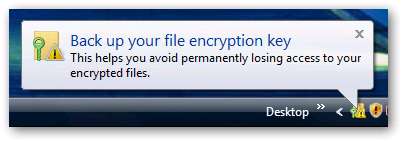
Sihirbaz ekranından "Şimdi yedekle" yi seçin.
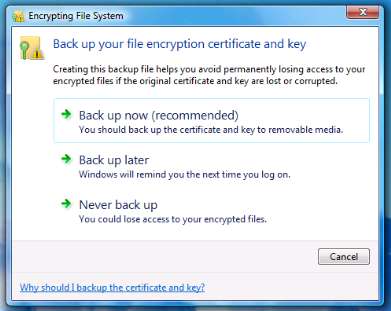
Sıradaki…
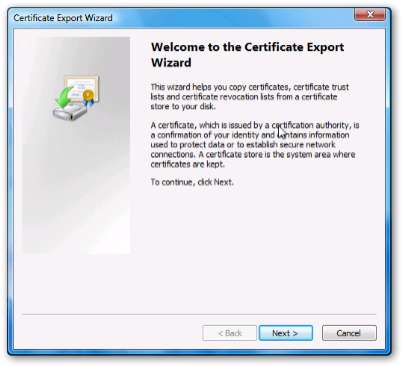
Ayrıca, herhangi bir nedenle birden fazla anahtarınız olması durumunda, yedeklenecek tüm olası bilgileri seçebilirsiniz.
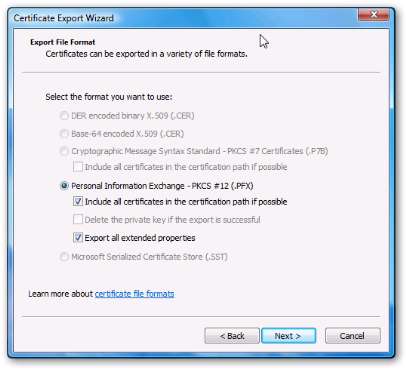
Anahtar için bir şifre girmeniz gerekecektir. Daha sonra şifreleme anahtarını geri yüklemeye çalışırsanız bu şifre kullanılacaktır. İyi bir şifre seçtiğinizden ve bunun aynı zamanda hatırlayacağınız bir şey olduğundan emin olun. Şifre korumalı bir uygulamanın yardımcı olabileceği yer burasıdır.
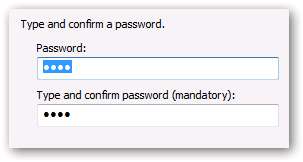
Sonraki ekranda bir dosya adı girebilir veya Gözat düğmesini tıklayıp bir klasör konumu seçebilirsiniz. (Gözat'a tıklamak benim için daha kolaydı) Buraya istediğiniz dosya adını yazın.
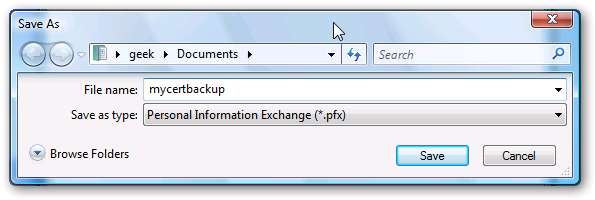
İleri'ye basın ve sonra bitirin ve içe aktarmanın başarılı olduğunu görmelisiniz.

Şimdi bu dosyayı güvenli bir yere yedeklemek çok önemli. Yedek bir USB sürücü kötü bir fikir olmaz.
Not: "Asla Yedekleme" yi seçtiyseniz veya açılır pencere bildirimini görmüyorsanız, korkmayın, yine de şifreleme anahtarını yedekleyebilirsiniz. Denetim Masası'nı açın ve "sertifika" yazın (veya aşağıda görebileceğiniz gibi ilk birkaç harfi)
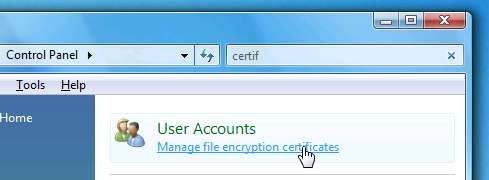
"Dosya şifreleme sertifikalarını yönet" seçeneğine tıklayın ve ardından ortaya çıkan iletişim penceresinde bir sonraki seçeneğine tıklayın.
Şifreleme anahtarını tek bir adımda yedeklemeyi kolaylaştıran çok basit bir ekran görmelisiniz. Dürüst olmak gerekirse, bu rotanın diğer sihirbazı kullanmaktan daha hızlı olduğunu düşünüyorum ve aynı şeyi başarmak için iki farklı ekran yapmış olmaları beni rahatsız ediyor.
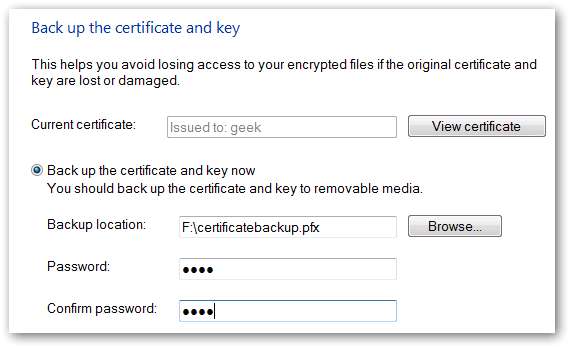
Öncekiyle aynı şekilde, bir dosya adı ve parola seçin (Dosya adını daha kolay seçmek için göz at düğmesini kullanın)
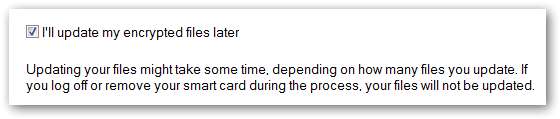
"Şifrelenmiş dosyalarımı daha sonra güncelleyeceğim" kutusunu işaretleyin, çünkü bu noktada gerçekten sertifikayı değiştirmiyorsunuz, sadece yedekleyin.
… Anahtar dosyasını güvenli bir şekilde yedeklediğinizden emin olun.







